越来越多的用户很喜欢使用wps软件,这是因为wps软件中的功能是很强大的,能够为用户带来许多的帮助,以此来提升用户的编辑速度,因此wps软件成为了用户在编辑文件时的首选软件,
越来越多的用户很喜欢使用wps软件,这是因为wps软件中的功能是很强大的,能够为用户带来许多的帮助,以此来提升用户的编辑速度,因此wps软件成为了用户在编辑文件时的首选软件,当用户在wps软件中编辑表格文件时,少不了对数据信息的录入和计算,并且用户还需要给表格设置好边框,针对表格边框,有用户想要自定义绘制边框,但是不知道怎么来解决,其实很简单,用户直接在软件的菜单中找到绘图边框图标,就可以在页面上绘制出自己的需要的边框了,具体的操作过程是怎样的呢,下面就和小编一起来看看问题的操作过程吧,感兴趣的用户也可以来看看,以备不时之需。
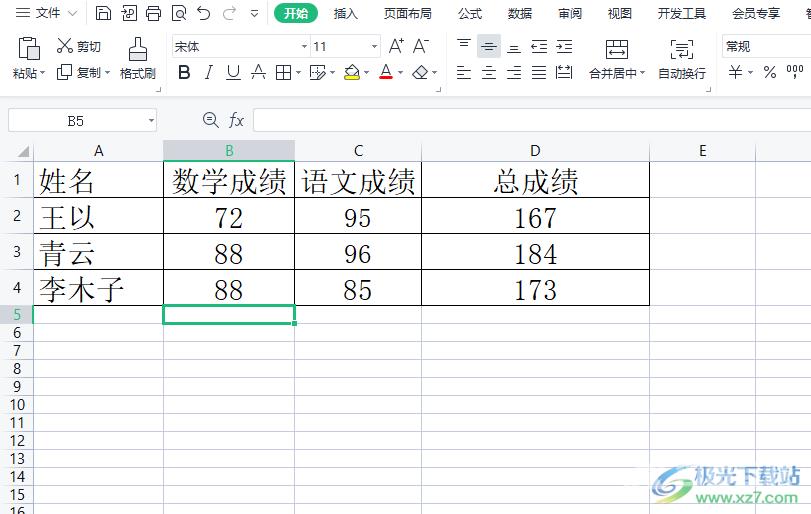
方法步骤
1.用户在wps软件中打开表格文件,并进入到编辑页面上来进行设置
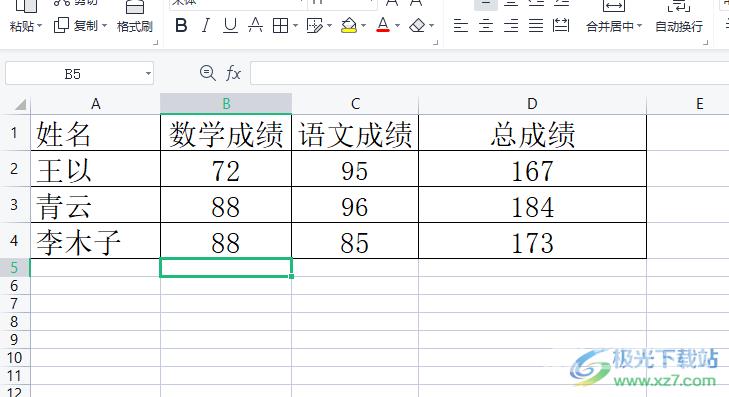
2.接着用户在页面上方的菜单中找到开始选项,在显示出来的选项卡中用户选择其中的绘图边框图标
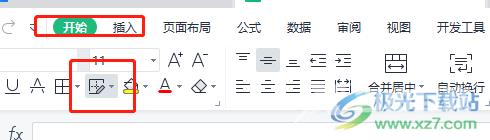
3.将会显示出相关的选项卡,用户直接选择其中的绘图边框选项
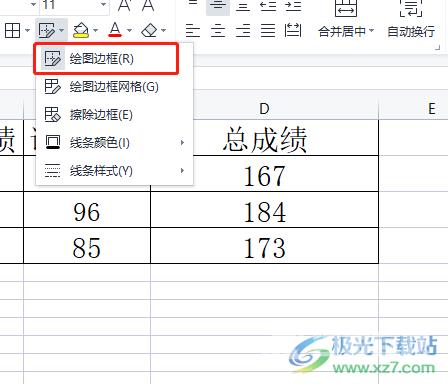
4.在编辑页面上就会发现鼠标光标变成了铅笔样式,用户按住鼠标左键即可绘制出自己需要的边框了
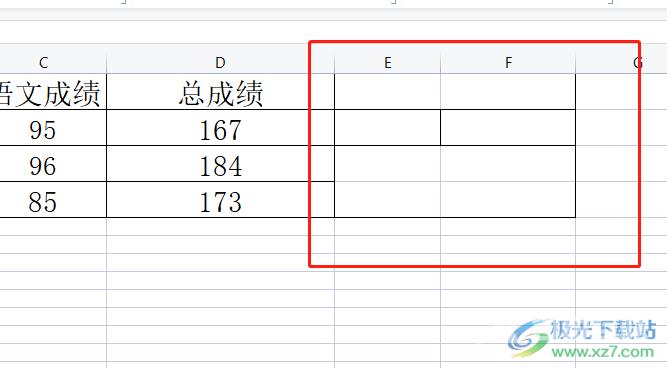
5.绘制结束后用户在键盘上按下esc键位就可以退出绘图边框模式,用户还可以根据自己的需求来设置绘制出的边框颜色
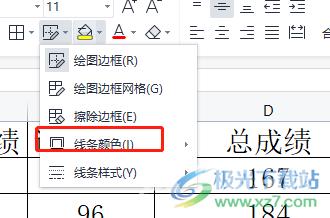
当用户在wps软件中编辑表格文件时,可以利用相关的功能来解决编辑问题,例如用户提出的上述问题,用户直接利用菜单中的绘图边框功能来实现,总的来说操作的过程是很简单的,因此有需要的用户可以来操作试试,并且还可以跟着自己的需求来设置绘制边框的线条颜色。
